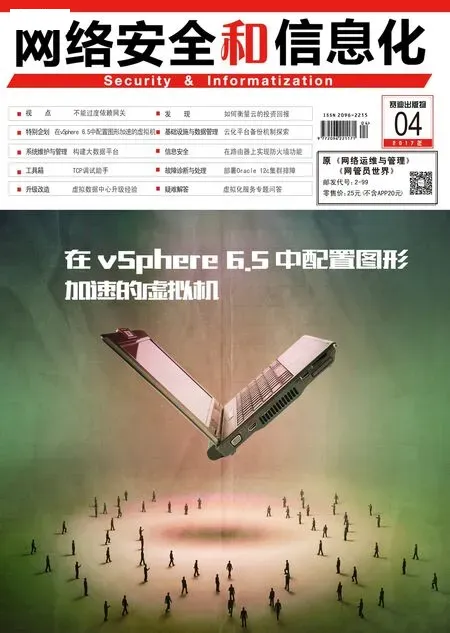IP地址为何无法 “就位”
2017-11-22
地址无法“就位”现象
由于工作需要,单位将一台“服役”了几年的旧计算机,改造成了财务内网专用计算机,然而,单位财务人员在几次试用后,感觉内网上网速度很慢。不得已,这位财务人员买来一块100M的新网卡,替换上网缓慢的旧网卡。替换时,该用户直接切断了故障计算机的电源,经过开机箱、拔旧卡、插新卡、连网线、配参数等一系列环节后,开始测试上网访问状态,但测试操作没有成功。
因为财务内网使用的是静态IP地址,但是财务人员将分配的静态地址配置给新网卡时,内网访问没有成功。而且相同的IP地址配置给新设备时,系统弹出IP地址冲突提示。询问上级财政部门技术人员,他们认为这种问题只能在各单位内网中寻找原因,因为每家单位内网使用的IP地址都是相对独立的,不会存在冲突现象。
揭开无法“就位”谜底
接到故障保修电话后,笔者立即在第一时间赶到故障现场。经过勘察,笔者确认那个固定IP地址果然无法“就位”。笔者借助外力工具对财务内网进行扫描,从返回的扫描结果界面中,发现单位内网中只有一台计算机在工作。打开对应系统的网络连接属性界面,发现使用的网卡就是新网卡,故障计算机中只存在一块网卡。那么,专门用于财务网络的IP地址,究竟还会被谁使用呢?
上网搜索相关信息后,笔者推断问题可能出在虚拟网卡设备上,因为这种类型的网卡设备在缺省状态下是隐藏不显示的。虽然该连接图标不显示,但以前分配给旧网卡的IP地址仍然会被其占用着,当用户手工将该IP地址分配给新网卡时,IP地址冲突提示自然就会出现。
故障计算机中为什么会存在虚拟网卡,而其他计算机中没有这样的特殊设备呢?该设备与用户操作计算机的正确性有关!一般来说,按照正常方法使用计算机,虚拟网卡是不会出现的,但是如果没有按照正确的方法卸载旧网卡,而是强行关闭计算机电源,直接移除旧网卡时,Windows系统就会自动产生虚拟网卡设备,以前配置给旧网卡的各种网络参数,仍然会被虚拟网卡占用着。
解决无法“就位”故障
弄清楚固定IP地址无法“就位”原因后,问题就迎刃而解了,只要将故障计算机中的虚拟网卡删除掉,让其占用的IP地址释放出来即可。不同类型的操作系统,删除虚拟网卡的操作方法是不一样的,大家需要分别对待。
例如,在Windows 2000系统下,打开系统“开始→设置→控制面板”,双击“添加/删除硬件”图标,在出现的对话框中点击没有被彻底删除的虚拟网卡,依照向导提示完成剩余删除操作。而在Windows XP以上版本系统中,需要打开系统运行对话框,执行“cmd”命令,弹出MS-DOS命令行工作窗口,输 入“set devmgr_show_nonpresent_devices=1”字符串并回车(如图1),让Windows系统强行显示出所有隐藏的设备。
接着,用鼠标右键单击桌面上的“计算机”或者“我的电脑”图标,选择右键菜单中的“属性”命令,展开系统属性设置界面,按下“设备管理器”按钮,展开系统设备管理器窗口;单击该窗口中的“查看”菜单项,点选下拉菜单中的“显示隐藏的设备”命令(如图2),此时就能从设备列表界面中找到所有隐藏起来的设备了,包括隐藏的虚拟网卡设备。

图1 输入“set devmgr_show_nonpresent_devices=1”字符串

图2 “查看”菜单
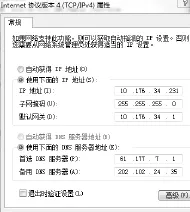
图3 Internet协议版本4(TCP/IPv4)属性界面
下面展开网络适配器节点选项,选中该节点下的虚拟网卡设备,打开它的右键菜单,执行“卸载”命令,这样Windows系统就能彻底删除虚拟网卡设备驱动程序了。
最后,重新进入新网卡设备对应的网络连接属性设置对话框,选中“Internet协议版本4(TCP/IPv4)”协议选项,按下“属性”按钮,切换到对应网络协议属性设置对话框(如图3),选中“使用下面的IP地址选项”,再正确输入财务专网使用的固定IP地址,单击“确定”按钮退出设置对话框。这时,进行上网测试时,发现上网访问已经恢复正常,这说明IP地址已经成功“就位”了。
经验总结
上面的问题归根究底是由用户平时操作不当引起的。正确删除、安装网卡设备的操作步骤应该为:进入计算机设备管理器窗口,将鼠标定位到“网络适配器”节点下的旧网卡设备上,点击右键,选择“卸载”,让系统彻底删除旧网卡设备驱动程序。之后断开计算机电源,打开机箱外壳,从主板中拔出旧网卡,插入新的网卡。当Windows系统重新启动后,一般可以智能识别出新网卡的驱动程序并进行安装操作。要是系统不能智能识别新网卡时,大家需要通过手工添加新硬件,安装好新网卡的驱动程序。最后,为新网卡配置好正确的IP地址即可。